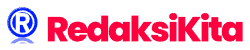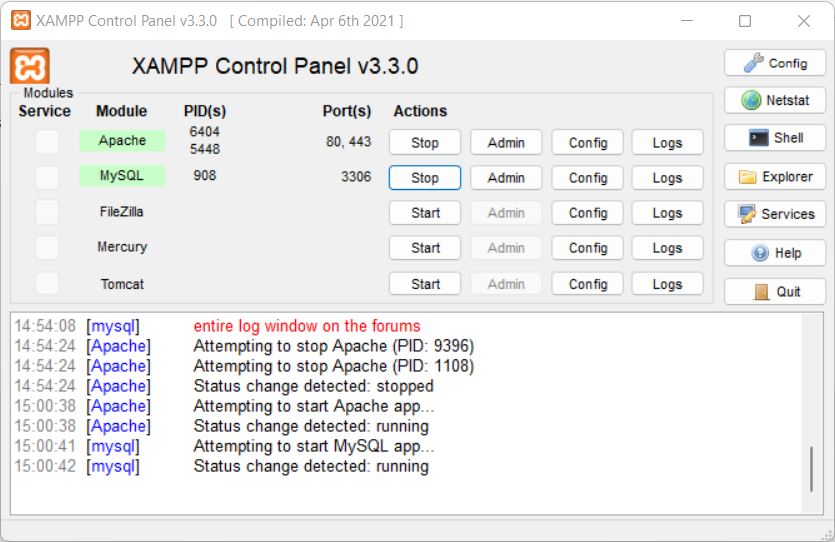MySQL, sebagai jantung dari banyak aplikasi web dinamis, terkadang bisa mogok di XAMPP. Ketika mesin ini berhenti berdenyut, seluruh ekosistem pengembangan lokal Anda terancam. Jangan panik! Ada serangkaian langkah diagnostik dan perbaikan yang dapat Anda tempuh untuk menghidupkan kembali MySQL dan mengembalikan aliran data Anda.
1. Investigasi Mendalam Log Error: Menyelami Abyss Kode
Sama seperti seorang detektif berpengalaman mencari petunjuk di TKP, Anda perlu memulai investigasi dengan memeriksa log error MySQL. File log ini adalah catatan rinci tentang setiap peristiwa yang terjadi selama operasi server, termasuk kesalahan yang menyebabkan kegagalan start. Lokasi file log bervariasi tergantung pada konfigurasi XAMPP Anda, tetapi biasanya terletak di direktori `xamppmysqldata`, dengan nama seperti `mysql_error.log` atau `hostname.err`. Membuka file ini akan membuka pintu ke pemahaman yang lebih dalam tentang masalah yang dihadapi.
Telusuri baris-baris kode yang mungkin tampak asing pada pandangan pertama. Cari pesan kesalahan yang menunjuk ke masalah tertentu, seperti port yang sudah digunakan, kerusakan database, atau masalah konfigurasi. Setiap pesan kesalahan adalah petunjuk, sebuah benang yang dapat Anda tarik untuk mengungkap akar permasalahan.
2. Konflik Port: Ketika Dua Entitas Memperebutkan Satu Ruang
Salah satu penyebab paling umum kegagalan MySQL untuk memulai adalah konflik port. MySQL secara default menggunakan port 3306. Jika ada aplikasi lain yang sudah menggunakan port ini, MySQL tidak akan dapat mengikat diri dan akan gagal untuk memulai. Bayangkan dua orang berusaha memasuki ruangan yang sama secara bersamaan; hasilnya adalah kebuntuan.
Untuk mengatasi masalah ini, Anda dapat mengubah port yang digunakan oleh MySQL atau menghentikan aplikasi lain yang menggunakan port 3306. Untuk mengubah port MySQL di XAMPP, buka file konfigurasi `my.ini` (terletak di `xamppmysqlbin`). Cari baris yang menentukan port dan ubah nilainya ke port yang berbeda yang tersedia, misalnya 3307. Pastikan untuk memperbarui koneksi database aplikasi Anda untuk menggunakan port baru ini.
Atau, gunakan utilitas `netstat` atau Resource Monitor di Windows untuk mengidentifikasi proses mana yang menggunakan port 3306. Setelah Anda mengidentifikasi proses yang bertikai, Anda dapat menghentikannya melalui Task Manager atau melalui baris perintah. Pastikan untuk mematikan aplikasi yang sekiranya memakai port 3306.
3. Kerusakan Database: Mengatasi Entropi Data
Kerusakan database, meskipun tidak diinginkan, adalah realitas yang tidak dapat dihindari dalam dunia manajemen data. Seperti bangunan yang rusak akibat gempa bumi, database dapat mengalami kerusakan akibat berbagai faktor, termasuk kegagalan daya yang tiba-tiba, kesalahan perangkat keras, atau bug perangkat lunak. Jika MySQL mendeteksi kerusakan database, ia mungkin menolak untuk memulai untuk mencegah kerusakan lebih lanjut.
XAMPP menyertakan utilitas `mysqlcheck` yang dapat Anda gunakan untuk memeriksa dan memperbaiki tabel database yang rusak. Buka command prompt atau terminal dan navigasikan ke direktori `xamppmysqlbin`. Jalankan perintah berikut:
`mysqlcheck -u root -p –all-databases –check –repair`
Perintah ini akan meminta kata sandi root MySQL Anda (jika ada), memeriksa semua database untuk kesalahan, dan mencoba memperbaiki tabel yang rusak. Proses ini mungkin memakan waktu beberapa menit, tergantung pada ukuran database Anda.
4. Masalah Konfigurasi: Membongkar Benang Kusut
File konfigurasi MySQL, `my.ini`, berisi berbagai pengaturan yang mengontrol perilaku server. Kesalahan dalam file ini, bahkan yang tampaknya kecil, dapat menyebabkan MySQL gagal untuk memulai. Bayangkan `my.ini` sebagai cetak biru kompleks untuk server MySQL Anda; kesalahan tunggal dalam cetak biru ini dapat menyebabkan seluruh struktur runtuh.
Periksa `my.ini` dengan cermat untuk memastikan tidak ada kesalahan sintaksis, nilai yang tidak valid, atau konfigurasi yang bertentangan. Perhatikan perubahan terbaru yang Anda buat pada file ini, karena ini mungkin menjadi sumber masalah. Pertimbangkan untuk membandingkan `my.ini` Anda dengan salinan default dari instalasi XAMPP yang baru untuk mengidentifikasi perbedaan yang mencurigakan.
Perhatikan pengaturan seperti `innodb_force_recovery`, yang dapat membantu dalam pemulihan database yang rusak tetapi tidak boleh dibiarkan diaktifkan dalam operasi normal. Pastikan juga pengaturan seperti `datadir` dan `tmpdir` menunjuk ke direktori yang valid dan dapat diakses.
5. Hak Akses File: Memastikan Jalan yang Benar Terbuka
MySQL memerlukan hak akses yang tepat untuk direktori dan file datanya. Jika akun pengguna yang menjalankan MySQL tidak memiliki izin untuk membaca atau menulis ke direktori ini, MySQL akan gagal untuk memulai. Ini seperti mencoba membuka pintu yang terkunci; tanpa kunci yang tepat (hak akses), Anda tidak akan bisa masuk.
Di Windows, periksa hak akses pada direktori `xamppmysqldata` dan pastikan akun pengguna yang menjalankan XAMPP (biasanya akun sistem atau akun pengguna Anda) memiliki izin baca dan tulis. Anda dapat melakukan ini dengan mengklik kanan direktori, memilih “Properties”, dan beralih ke tab “Security”.
Jika Anda menjalankan XAMPP sebagai layanan, pastikan akun yang menjalankan layanan memiliki hak akses yang sesuai. Anda dapat mengubah akun yang digunakan oleh layanan di Services Manager (ketik `services.msc` di kotak pencarian Windows).
Mengatasi masalah MySQL di XAMPP membutuhkan kesabaran, perhatian terhadap detail, dan kemauan untuk menyelam jauh ke dalam konfigurasi dan log server. Dengan mengikuti langkah-langkah ini, Anda dapat menghidupkan kembali MySQL dan mengembalikan aplikasi web Anda ke keadaan semula yang berfungsi.